全能录屏助手怎么更改保存路径
时间:2022-09-14 10:54:05作者:极光下载站人气:119
全能录屏助手软件在录制的过程中,我们可以选择对某一个区域进行录制,也可以选择全屏录制,不管自己需要怎么录制,当我们录制完成后,文件会自动保存在录屏的页面中,也会自动保存在自己的电脑上,因为软件中的保存录屏的路径目录是软件自动选择的,当然你也可以自己重新设置保存路径,如果你想要将录屏文件保存在自己喜欢的某一个文件夹中,那么就可以进入到保存路径页面中进行设置,下方是关于如何使用全能录屏助手更改保存路径的操作方法,更改保存路径后,你录屏后的文件就自动保存在更改后的保存路径中,一起看看吧。
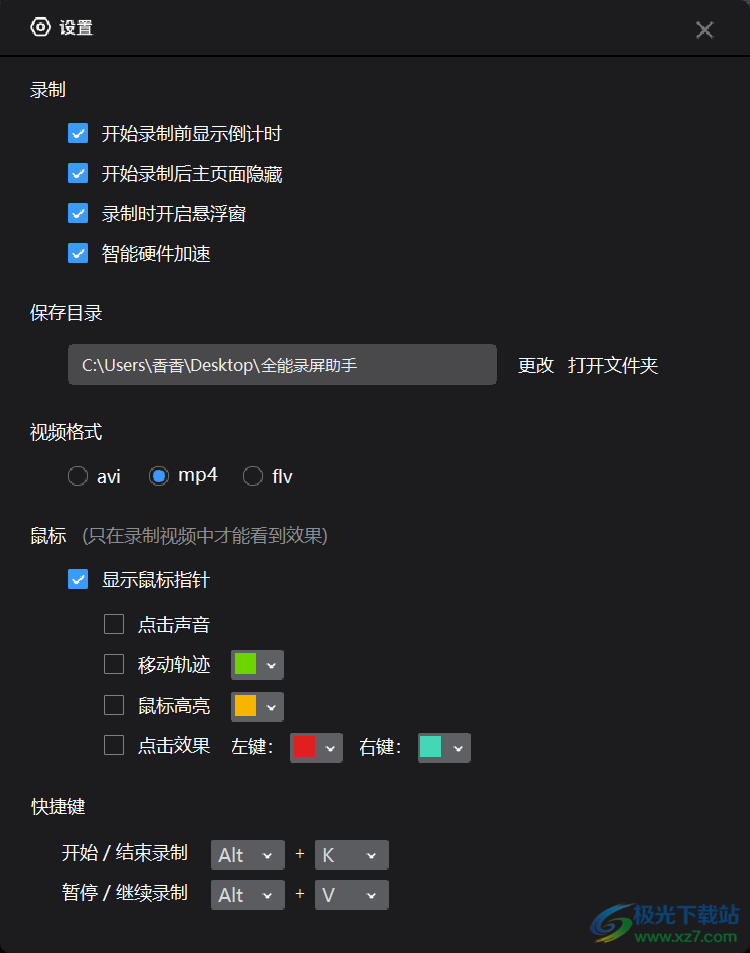
方法步骤
1.进入到软件页面中,在下方有一个【保存路径】选项,点击进入。
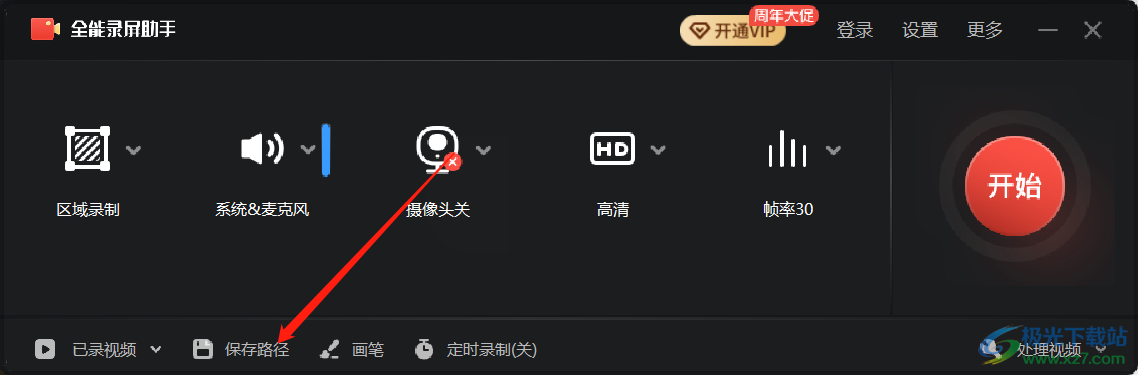
2.进入到页面后,会看到有保存目录,将后面的【更改】点击一下。
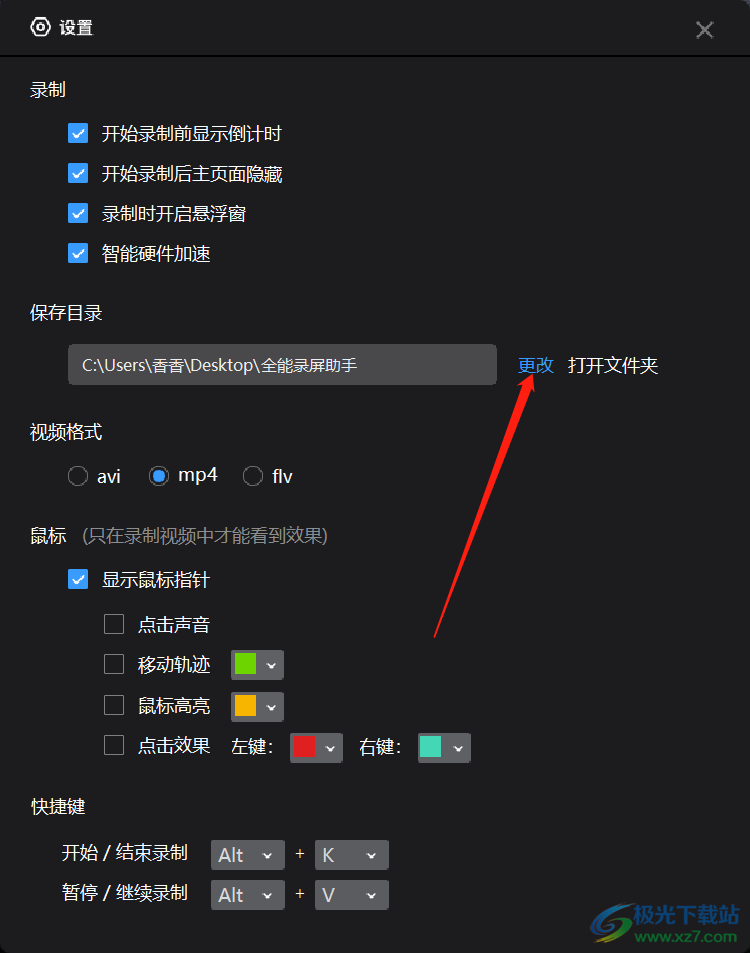
3.之后会弹出一个浏览文件夹的窗口,选择自己想要保存位置,点击【确定】就好了。
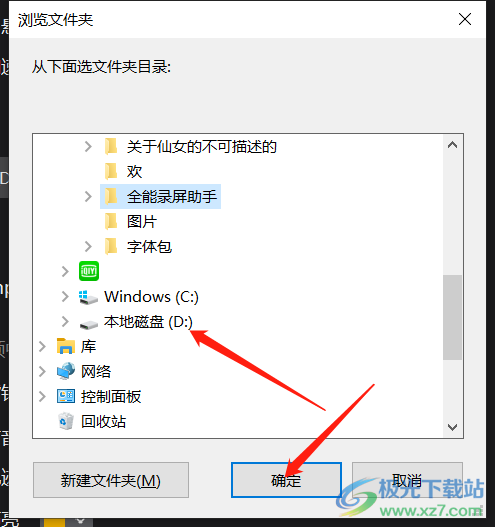
如果你想要将录屏的文件保存在自己指定的文件夹中,那就进入到保存路径页面自定义更改录屏文件的保存目录,更改后,之后录屏的文件就会保存在这个文件夹中,十分方便。
标签全能录屏助手更改保存路径,全能录屏助手
相关推荐
相关下载
热门阅览
- 1百度网盘分享密码暴力破解方法,怎么破解百度网盘加密链接
- 2keyshot6破解安装步骤-keyshot6破解安装教程
- 3apktool手机版使用教程-apktool使用方法
- 4mac版steam怎么设置中文 steam mac版设置中文教程
- 5抖音推荐怎么设置页面?抖音推荐界面重新设置教程
- 6电脑怎么开启VT 如何开启VT的详细教程!
- 7掌上英雄联盟怎么注销账号?掌上英雄联盟怎么退出登录
- 8rar文件怎么打开?如何打开rar格式文件
- 9掌上wegame怎么查别人战绩?掌上wegame怎么看别人英雄联盟战绩
- 10qq邮箱格式怎么写?qq邮箱格式是什么样的以及注册英文邮箱的方法
- 11怎么安装会声会影x7?会声会影x7安装教程
- 12Word文档中轻松实现两行对齐?word文档两行文字怎么对齐?

网友评论